Incident
Vložení nového incidentuProhlížení incidentu
Uzavření incidentu
Přidání a editace poznámky
Vložení nového incidentu
Nový incident můžete vložit ke zvolenému projektu pomocí vybrané osoby. Projekt zvolíte v dialogovém okně Incidenty a následně vyhledáte osobu dvěma způsoby. Pomocí tlačítka Hledat osobu nebo Hledat organizaci. Po vyhledání konkrétní osoby je k dispozici tlačítko Vložit incident. Tímto tlačítkem se spouští dialogové okno, ve kterém můžete zadat všechny potřebné údaje pro založení nového incidentu.
![]() Více o postupu vyhledání osoby viz kapitola Incidenty.
Více o postupu vyhledání osoby viz kapitola Incidenty.
 Upozornění: Přístupnost jednotlivých voleb v hlavním menu a přístupnost jednotlivých operací závisí na tom, jakou roli máte přidělenou.
Upozornění: Přístupnost jednotlivých voleb v hlavním menu a přístupnost jednotlivých operací závisí na tom, jakou roli máte přidělenou.
Vložení nového incidentu
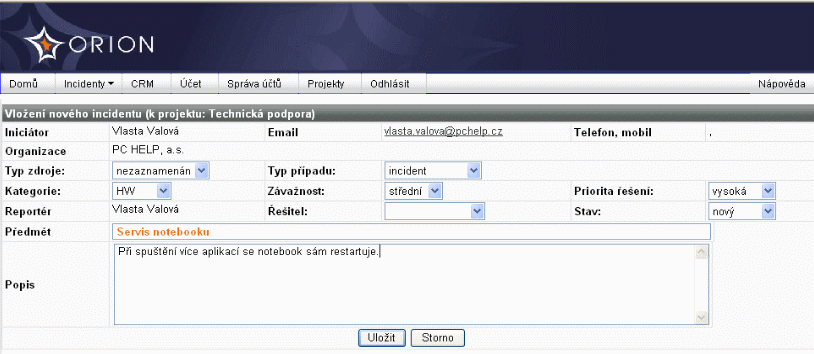
Dialogové okno zobrazuje následující položky, které jsou generovány automaticky a jsou v tomto formuláři dále needitovatelné:
Iniciátor
Osoba, která je iniciátorem incidentu (vkládá nový incident).
Organizace
Organizace, ke které je iniciátor přiřazen.
Email
Kontakt na iniciátora. Tento kontakt se zadává a edituje ve formuláři Nástěnka osoby.
Telefon, mobil
Kontakty na iniciátora zadané na Nástěnka osoby, kde je možné údaj editovat.
 Upozornění: V horní liště formuláře je uvedeno, ke kterému projektu nový incident přísluší. Pokud je projekt zvolen chybně, vraťte se o krok zpět nebo použijte tlačítko Storno a zvolte správný projekt.
Upozornění: V horní liště formuláře je uvedeno, ke kterému projektu nový incident přísluší. Pokud je projekt zvolen chybně, vraťte se o krok zpět nebo použijte tlačítko Storno a zvolte správný projekt.Ostatní položky mohou být předvyplněny, ale můžete je dále editovat:
Typ zdroje
Z výklopné nabídky vyberete zdroj incidentu:
- telefon
- osobní jednání
- školení
- interně
- poštou
- nezaznamenán
Typ případu
Z nabídky vyberete o jaký typ uživatelského hlášení se jedná:
- incident
- dotaz
- požadavek
- průzkum
- bug
- nezaznamenán
Kategorie
Z výklopné nabídky vyberete odpovídající kategorii projektu, do které patří váš případ.
 Upozornění: Tato položka je povinná.
Upozornění: Tato položka je povinná.Závažnost
Přiřaďte závažnost incidentu:
- malá
- střední
- vysoká
- kritická
Priorita řešení
Z této výklopné nabídky vyberte důležitost vašeho případu:
- žádná
- nízká
- normální
- vysoká
- urgentní
- okamžitá
Řešitel
Osoba, která bude řešit zadaný incident. Pokud máte roli Iniciátor bude řešitel k incidentu přiřazen automaticky. Uživatelé nadřazených rolí mohou řešitele sami přiřazovat, pak se automaticky přednabízí jako řešitel iniciátor, máte možnost toto změnit, popř. ponechat pole nevyplněné.
Stav
Stav incidentu může nabývat během řešení těchto hodnot:
- nový
- reakce
- přiřazený
- vyřešený
- uzavřený
Předmět
Do textového pole stručně popište předmět incidentu.
 Upozornění: Tato položka je povinná.
Upozornění: Tato položka je povinná.Popis
Do atributu uveďte podrobnější popis incidentu.
 Upozornění: Tato položka je povinná.
Upozornění: Tato položka je povinná.
Ve spodní části formuláře jsou tlačítka:
Uložit
Stisknutím tlačítka uložíte zaznamenaný případ.
 Upozornění: Pokud nevyplníte nějakou z povinných položek, zobrazí se v horní části formuláře upozornění. Dokud tyto položky nebudou vyplněny, aplikace vám neumožní případ uložit.
Upozornění: Pokud nevyplníte nějakou z povinných položek, zobrazí se v horní části formuláře upozornění. Dokud tyto položky nebudou vyplněny, aplikace vám neumožní případ uložit.Storno
Tlačítko slouží pro zrušení vkládání incidentu a návrat na předchozí obrazovku.
Prohlížení incidentu
Na dialogové okno můžete přistoupit ze stránky Incidenty kliknutím na ID nebo předmět incidentu, dále ze stránky Nástěnka organizace nebo Nástěnka osoby. Každá změna údajů, přidání přílohy nebo poznámky je odeslaná e-mailem iniciátorovi, pokud je jeho účet takto nastaven.
![]() Tip: Zpět se dostanete také kliknutím na požadovanou stránku zobrazenou v cestě pod hlavním menu - "Právě se nacházíte na stránce:"
Tip: Zpět se dostanete také kliknutím na požadovanou stránku zobrazenou v cestě pod hlavním menu - "Právě se nacházíte na stránce:"

Dialogové okno má logické pokračování:
Přílohy
Poznámky
Historie k incidentu
 Upozornění: Přístupnost jednotlivých voleb v hlavním menu a přístupnost jednotlivých operací závisí na tom, jakou roli máte přidělenou. Přístup k poznámkám a přílohám se řídí právy k incidentům.
Iniciátor může pracovat pouze se "svými" incidenty a ostatní incidenty vlastní organizace nevidí. Reportér může pracovat s incidenty, u kterých je uveden jako reportér a vidí na ostatní incidenty projektu. Řešitel může přiřazovat řešitele a má přístup na ostatní pole řízení správy incidentů (může např. odstranit incident).
Upozornění: Přístupnost jednotlivých voleb v hlavním menu a přístupnost jednotlivých operací závisí na tom, jakou roli máte přidělenou. Přístup k poznámkám a přílohám se řídí právy k incidentům.
Iniciátor může pracovat pouze se "svými" incidenty a ostatní incidenty vlastní organizace nevidí. Reportér může pracovat s incidenty, u kterých je uveden jako reportér a vidí na ostatní incidenty projektu. Řešitel může přiřazovat řešitele a má přístup na ostatní pole řízení správy incidentů (může např. odstranit incident).
Prohlížení incidentu
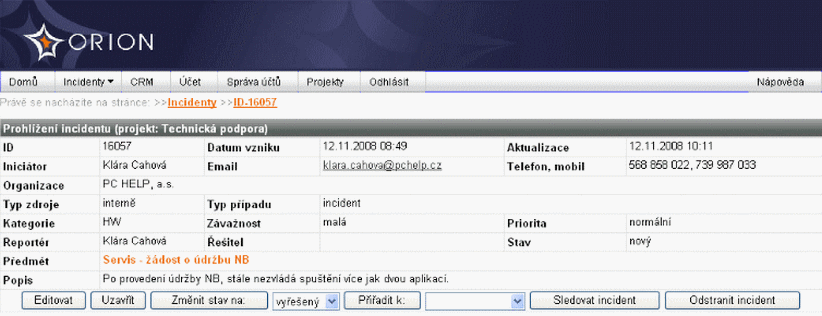
Dialogové okno zobrazuje následující položky:
ID
Automaticky přidělené unikátní ID.
Datum vzniku
Datum zapsání incidentu do systému.
Aktualizace
Datum poslední aktualizace incidentu.
Iniciátor
Uživatel, který je iniciátorem incidentu.
Organizace
Organizace, ve které je iniciátor členem.
Email
Kontakt na iniciátora.
Telefon, mobil
Telefonní kontakty na iniciátora.
Typ zdroje
Incident může být doručen jednou z následujících možností:
- telefon
- osobní jednání
- školení
- interně
- poštou
- nezaznamenán
Typ případu
Může se jednat o tyto typy případů:
- incident
- dotaz
- požadavek
- průzkum
- bug
- nezaznamenán
Kategorie
Kategorie projektu, do které incident patří.
 Upozornění: Tato položka je povinná.
Upozornění: Tato položka je povinná.Závažnost
Stupeň závažnosti nabývá hodnot:
- malá
- střední
- vysoká
- kritická
Priorita řešení
Zvolená priorita řešení může být:
- žádná
- nízká
- normální
- vysoká
- urgentní
- okamžitá
Řešitel
Osoba, která bude řešit zadaný incident. Uživateli role Iniciátor bude řešitel incidentu přiřazen automaticky, uživatelé nadřízených rolí mohou řešitele sami přiřazovat.
Stav
stav incidentu v daném okamžiku může být:
- nový
- reakce
- přiřazený
- vyřešený
- uzavřený
Předmět
Stručný popis incidentu.
Popis
Podrobnější slovní popis incidentu.
-
V dolní části dialogu můžete použít tato tlačítka:
Editovat
Po stisknutí tlačítka můžete opravit nebo doplnit některou položku incidentu.
 Více o editaci viz kapitola Editace incidentu.
Více o editaci viz kapitola Editace incidentu.Uzavřít/Znovu otevřít
Tlačítko je variabilní podle stavu incidentu. Incident lze uzavřít s případným vložením textové poznámky. Uzavřený incident můžete znovu otevřít, nový stav incidentu je reakce. Všechny tyto operace jsou zaznamenávány do historie.
 Více o uzavření incidentu viz kapitola Uzavření incidentu.
Více o uzavření incidentu viz kapitola Uzavření incidentu.Změnit stav na
Tlačítko pro změnu stavu incidentu. Nový stav je třeba předem vybrat z výklopného menu. Možnosti:
- nový
- reakce
- přiřazený
- vyřešený
- uzavřený
Přiřadit k
Tlačítko pro změnu řešitele, řešitele předem vyberete z výklopného menu.
Sledovat incident
pomocí tohoto tlačítka můžete zapnout sledování. O každé změně incidentu budete potom informováni e-mailem, i když nejste iniciátorem ani řešitelem incidentu.
Odstranit incident
Po odsouhlasení kontrolního dotazu bude incident odstraněn.
Kontrolní dotaz před odstraněním incidentu

 Upozornění: Pokud kontrolní dotaz potvrdíte, bude incident odstraněn ze systému nenávratně.
Upozornění: Pokud kontrolní dotaz potvrdíte, bude incident odstraněn ze systému nenávratně.
Přílohy
Ke každému incidentu můžete vkládat přílohy. Přílohy lze také mazat. Všechny tyto činnosti se zaznamenávají do historie.
Seznam příloh k incidentu

Formulář obsahuje následující tlačítka:
Procházet...
Po kliknutí na tlačítko zahájíte dialog "Zvolte soubor", ve kterém vyhledejte a označte požadovaný soubor a poté klikněte na tlačítko Otevřít. Cesta k souboru bude vložena do textového pole Vyber soubor.
 Tip: Soubor, který má být vložen jako příloha, můžete zapsat přímo do textového pole Vyber soubor.
Tip: Soubor, který má být vložen jako příloha, můžete zapsat přímo do textového pole Vyber soubor.Uložit
Po kliknutí na tlačítko bude zvolený soubor uložen do seznamu příloh incidentu a textové pole Vyber soubor bude vymazáno.
Smazat
Tlačítkem můžete odstranit zvolenou přílohu incidentu ze seznamu příloh.
Kontrolní dotaz před smazáním přílohy
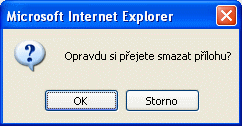
 Upozornění: Příloha incidentu bude odstraněna nenávratně.
Upozornění: Příloha incidentu bude odstraněna nenávratně.
Poznámky
K incidentu lze přidávat další poznámky, které se zobrazují v seznamu.
Poznámky
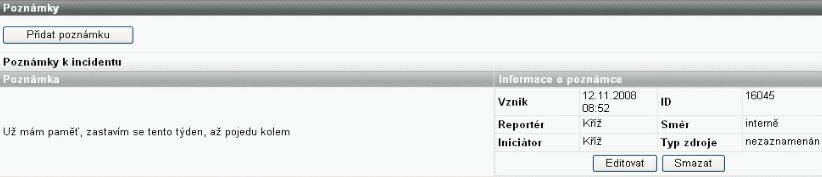
Pro práci s poznámkami slouží následující tlačítka:
Přidat poznámku
Po kliknutí na toto tlačítko můžete připojit novou poznámku. Více o postupu přidání poznámky viz kapitola Přidání poznámky k incidentu.
Více o postupu přidání poznámky viz kapitola Přidání poznámky k incidentu.Editovat
Pomocí tohoto tlačítka můžete v následujícím dialogovém okně editovat poznámku. Více o editaci poznámky viz kapitola Přidání poznámky
Více o editaci poznámky viz kapitola Přidání poznámkySmazat
Tlačítkem odstraníte poznámku. K vymazání poznámky a záznamu do historie dojde pokud odsouhlasíte následující kontrolní dotaz:Kontrolní dotaz před smazáním poznámky

 Upozornění: Poznámka k incidentu bude odstraněna nenávratně.
Upozornění: Poznámka k incidentu bude odstraněna nenávratně.
Historie k incidentu
V historii k incidentu se zobrazují všechny změny, které byly ve zvoleném incidentu provedeny - datum a čas změny, uživatel, pole (atribut, který byl modifiková) a změna, která na tomto poli byla provedena.
Historie

Uzavření incidentu
Po stisknutí tlačítka Uzavřít budete přesměrováni na formulář pro uzavření incidentu.
Uzavření incidentu
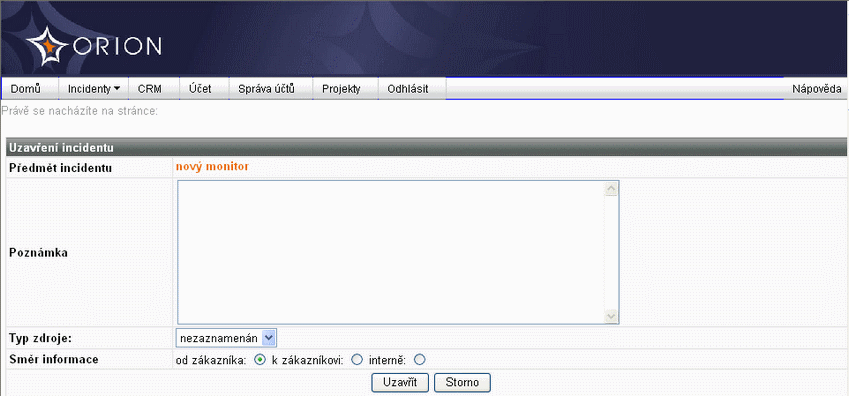
Vyplňované atributy a tlačítka na formuláři jsou identické s atributy formuláře pro přidání poznámky. Po uložení bude do historie zaznamenána změna stavu incidentu na Uzavřený.
Přidání poznámky
Novou poznámku k incidentu můžete vložit ke zvolenému projektu pomocí tlačítka Přidat poznámku v dialogovém okně Prohlížení incidentu.
![]() Více o postupu vyhledání incidentu viz kapitola Incidenty.
Více o postupu vyhledání incidentu viz kapitola Incidenty.
Přidání poznámky k incidentu
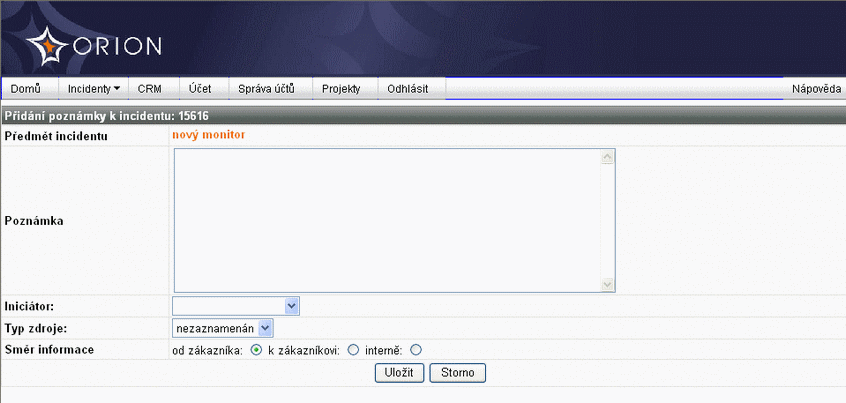
Dialogové okno zobrazuje následující položky:
Předmět incidentu
Stručný popis předmětu incidentu. Tato položka se pouze zobrazuje, není editovatelná.
Poznámka
Místo pro vložení vaší poznámky k incidentu.
 Upozornění: Tato položka je povinná.
Upozornění: Tato položka je povinná.Iniciátor
Z výklopného menu můžete vybrat iniciátora.
Typ zdroje
Z výklopného menu můžete vybrat zdroj poznámky:
- telefon
- osobní jednání
- školení
- interně
- poštou
- nezaznamenán
Směr informace
Podle vámi zvoleného směru informace bude poznámka dále zobrazována a exportována:
- od zákazníka
- k zákazníkovi
- interně
Ve spodní části formuláře jsou tlačítka:
Uložit
Stisknutím tlačítka uložíte právě zaznamenanou poznámku. Poznámka bude uložena do seznamu poznámek s datumem a časem vzniku poznámky. Do historie k incidentu bude vygenerován nový záznam.
 Upozornění: Pokud nevyplníte povinnou položku, zobrazí se v horní části formuláře upozornění a záznam se nepodaří uložit.
Upozornění: Pokud nevyplníte povinnou položku, zobrazí se v horní části formuláře upozornění a záznam se nepodaří uložit.Storno
Po stisknutí tlačítka se zruší vkládání poznámky a vrátíte se na předchozí obrazovku.